ps怎么画出流畅的曲线
1、打开电脑上的PS软件
演示使用的软件为图像处理软件photoshop,本次使用的版本为photoshop CS6。
2、选择钢笔工具
为了演示如何在photoshop中进行流畅曲线的绘制,我们打开PS并选择左侧工具栏中的钢笔工具。
3、绘制一条直线
使用钢笔工具在新建的空白图层上进行一条直线的绘制,只需连接两点即可。
4、添加一个锚点
此时点击我们所绘制直线的中间部分,添加一个锚点并向下拉去,可以看到此时的直线会变成一条流畅的曲线。
5、添加后点击确定
单击鼠标右键选择添加描边,然后在弹出的窗口中是确定。
6、完成绘制
最后,我们点击确定关闭描边设置窗口后,可以看到,此时我们已经使用钢笔工具画出了一条流畅的曲线。

如何用ps描边?虚线描边怎么操作?
1、首先从桌面打开ps软件,以文字描边为例,找到左边工具栏中的文字工具,在图层上任意输入文字。
2、图层处选中文字图层,在文字上右击,在出现的选项中选择“转换为形状”。
3、点击工具栏中的”矩形工具“、点击填充,设置为“无颜色”。
4、根据需要设置参数和描边颜色,形状描边宽度为”1点“(根据情况设置)。
5、在菜单下的属性栏选择虚线类型。
6、最后用虚线进行描边完成。


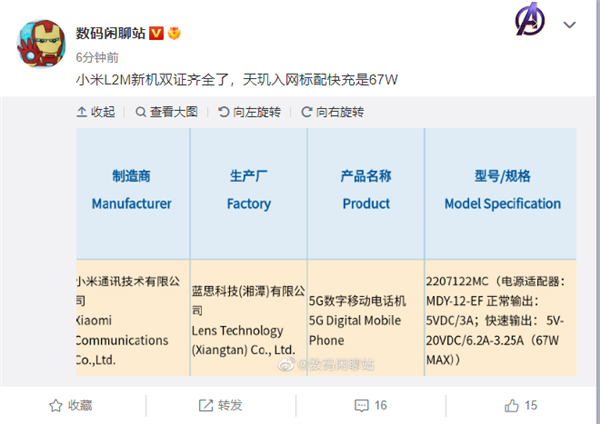


















































































 营业执照公示信息
营业执照公示信息